excel创建工作表目录的操作技巧
- PHPz转载
- 2024-03-29 15:21:47444浏览
php小编西瓜excel表目录的操作技巧中包含了一些实用的小技巧,能够帮助用户更高效地创建和管理工作表目录。通过合理利用excel的功能,可以轻松实现目录的创建和维护,提升工作效率。让我们一起来看看如何巧妙运用这些技巧,让excel表目录管理更加便捷!
1、在工作簿中新建一个工作表,命名为【目录】。

2、单击B1单元格,切换到【公式】选项卡,单击【定义名称】,弹出【新建名称】对话框,在【名称】文本框中输入【目录】,在【引用位置】文本框输入以下公式:
=INDEX(GET.WORKBOOK(1),ROW(A1))&T(NOW())。
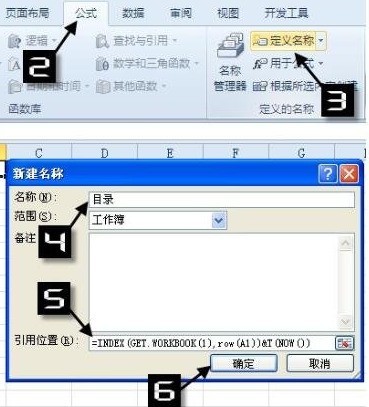
3、在B1单元格中输入公式,并向下复制:
=IFERROR(HYPERLINK(目录&"!A1",MID(目录,FIND("]",目录) 1,99)),"")现在可以看到效果了,单击目录中的工作表名称,就会自动跳转到相应工作表。
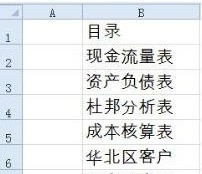
注意:GET.WORKBOOK函数是宏表函数,可以提取当前工作簿中的所有工作表名,需要先定义名称后使用。
以上是excel创建工作表目录的操作技巧的详细内容。更多信息请关注PHP中文网其他相关文章!
声明:
本文转载于:zol.com.cn。如有侵权,请联系admin@php.cn删除

